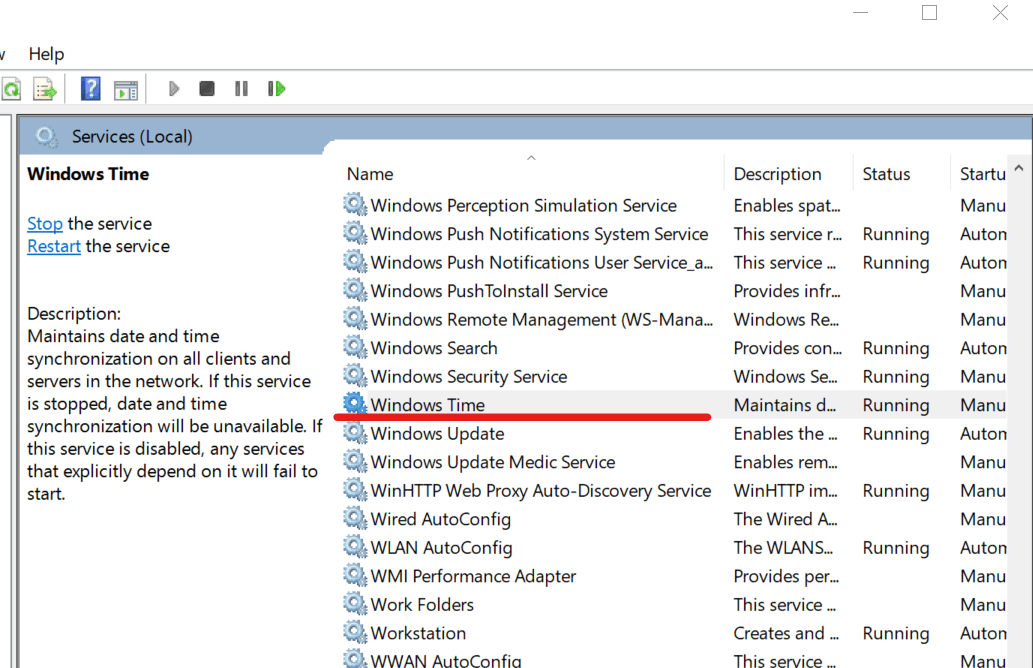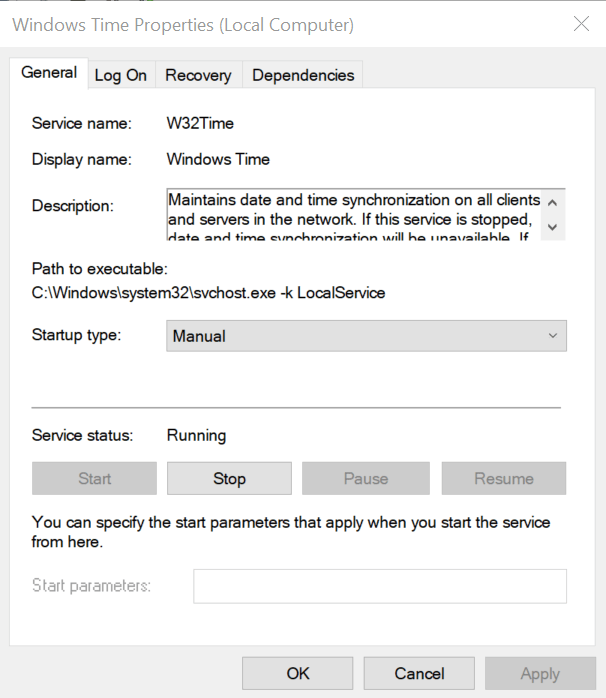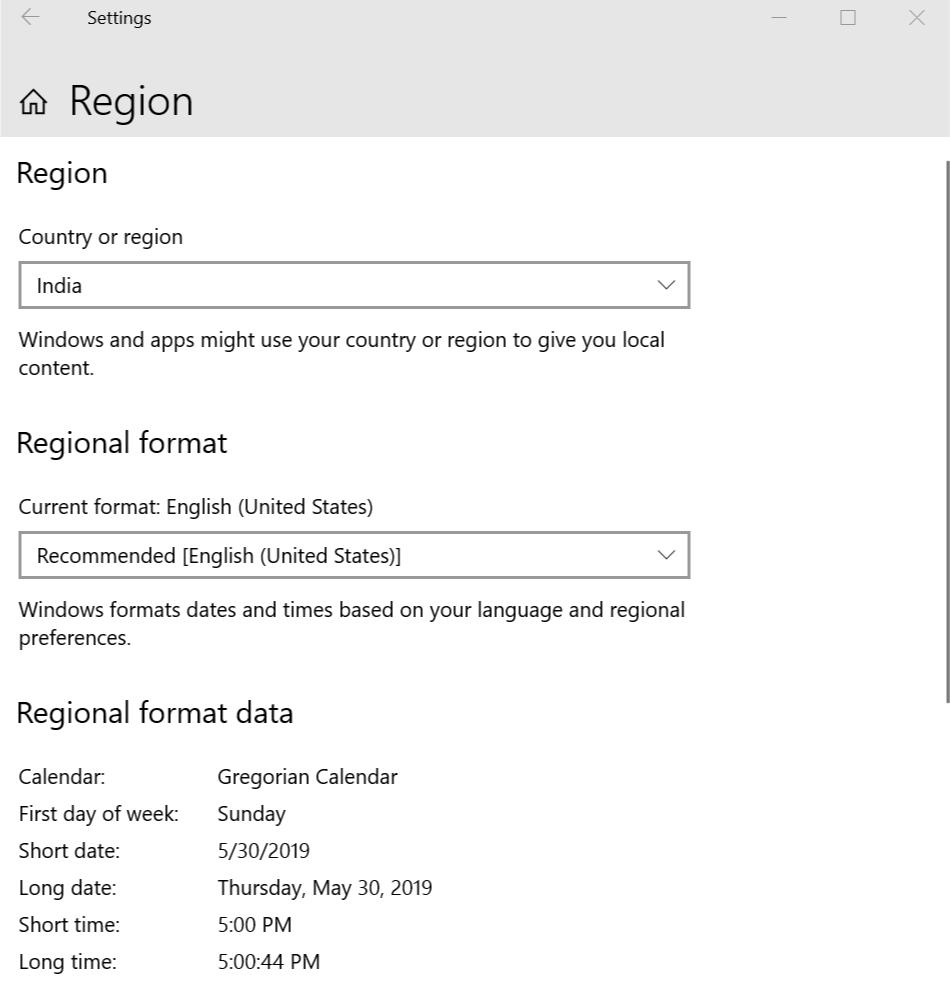¿Cómo puedo saber si el servicio de hora de Windows está funcionando?
Para solucionar varios problemas de la PC, recomendamos DriverFix: este software mantendrá sus controladores en funcionamiento, lo que lo mantendrá a salvo de errores comunes de la computadora y fallas de hardware. Verifique todos sus controladores ahora en 3 sencillos pasos:
- Descargue DriverFix (archivo de descarga verificado).
- Haga clic en Iniciar escaneo para encontrar todos los controladores problemáticos.
- Haga clic en Actualizar controladores para obtener nuevas versiones y evitar fallas en el sistema.
- DriverFix ha sido descargado por 502,786 lectores este mes.
El servicio de hora de Windows es un servicio de Microsoft que proporciona sincronización de reloj para el sistema operativo Windows. Si su dispositivo muestra una hora incorrecta y está seguro de que no se trata de un problema de zona horaria, es posible que desee asegurarse de que el Servicio de hora de Windows esté funcionando correctamente antes de aplicar cualquier corrección.
El servicio de hora de Windows (W32Time) se implementa en el archivo W32Time.dll. A veces, el servicio puede dejar de funcionar, dejándolo preguntándose si el problema está en su computadora o es un problema de red.
En este artículo, vamos a enumerar un par de consejos para diagnosticar el servicio de hora de Windows para que pueda confirmar si el servicio está funcionando según lo previsto o no.
Pasos para comprobar si el servicio de hora de Windows se está ejecutando
1 Compruebe el servicio de hora de Windows en ejecución
Lo primero que debe hacer para diagnosticar el servicio de hora de Windows es verificar si el servicio de hora de Windows se está ejecutando en la ventana Servicios. Así es como se hace:
- Presione la tecla de Windows + R para abrir Ejecutar.
- Escriba services.msc y haga clic en Aceptar para abrir Servicios.
- En la ventana de servicios, busque el servicio de hora de Windows.
![¿Cómo puedo saber si el servicio de hora de Windows está funcionando?]()
- Haga clic con el botón derecho en el servicio de hora de Windows y seleccione Propiedades.
- Haga clic en el botón Detener.
![¿Cómo puedo saber si el servicio de hora de Windows está funcionando?]()
- Ahora haga clic en el botón Inicio.
- Haga clic en Aplicar> Aceptar para guardar los cambios.
Cierre la ventana Servicios y proceda a verificar el formato Regional, de hora y fecha.
2 Compruebe la fecha y la hora regionales
Para comprobar si el servicio de hora de Windows funciona en su sistema Windows, abra la página Configuración de horas e intente hacer coincidir los datos con su región y fecha. Así es como se hace:
- Haga clic en Inicio y seleccione Configuración.
- Haga clic en Hora e idioma.
- Haga clic en Fecha y hora.
- Desplácese hacia abajo hasta la sección Configuración relacionada.
- Haga clic en la opción de formato de fecha, hora y región.
![¿Cómo puedo saber si el servicio de hora de Windows está funcionando?]()
- Ahora revise los datos de Región, Formato regional y Formato regional.
- Si el servicio de hora funciona correctamente, los datos de formato regional deben coincidir con el calendario de su región y los datos de hora.
Si hay una discrepancia con la fecha y hora regionales y el servicio de hora de Windows, puede seguir nuestra guía detallada, la guía de servicio de hora de Windows que no se ejecuta en Windows 10, 8.1, 7, para solucionar el problema.
HISTORIAS RELACIONADAS QUE TE PUEDEN GUSTAR:
- Cómo configurar un temporizador con Cortana en Windows 10
- Descargar la extensión de la línea de tiempo de Windows 10 para Google Chrome
- ¿Qué puedo hacer si la hora de Windows 10 sigue cambiando?
- Prueba de que Windows 10 May Update está espiando a los usuarios